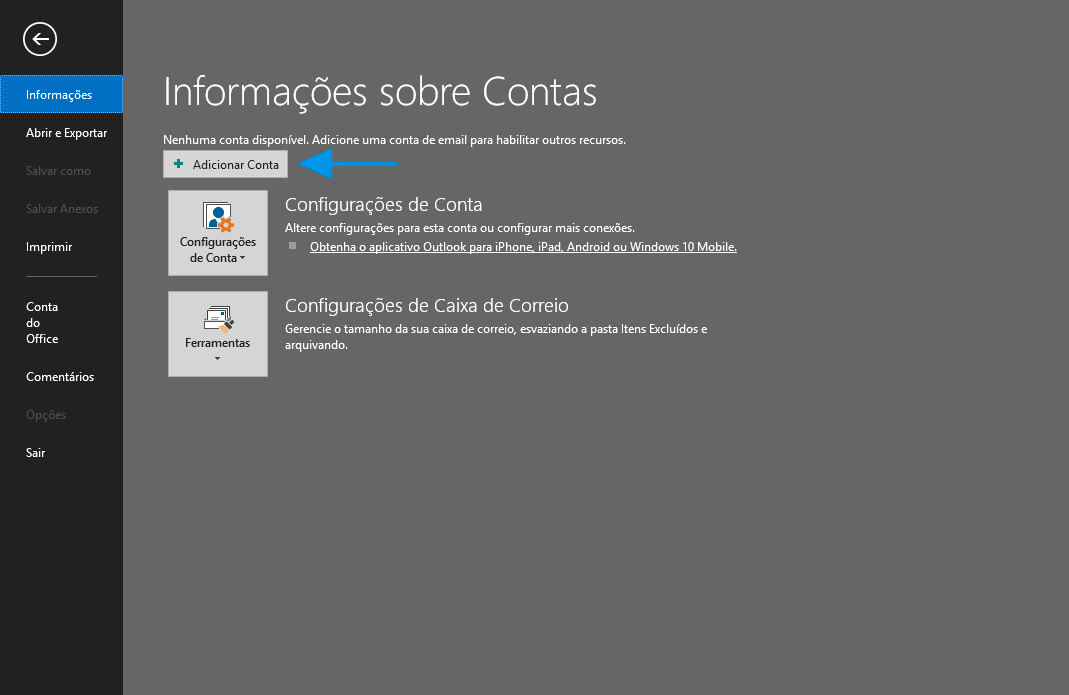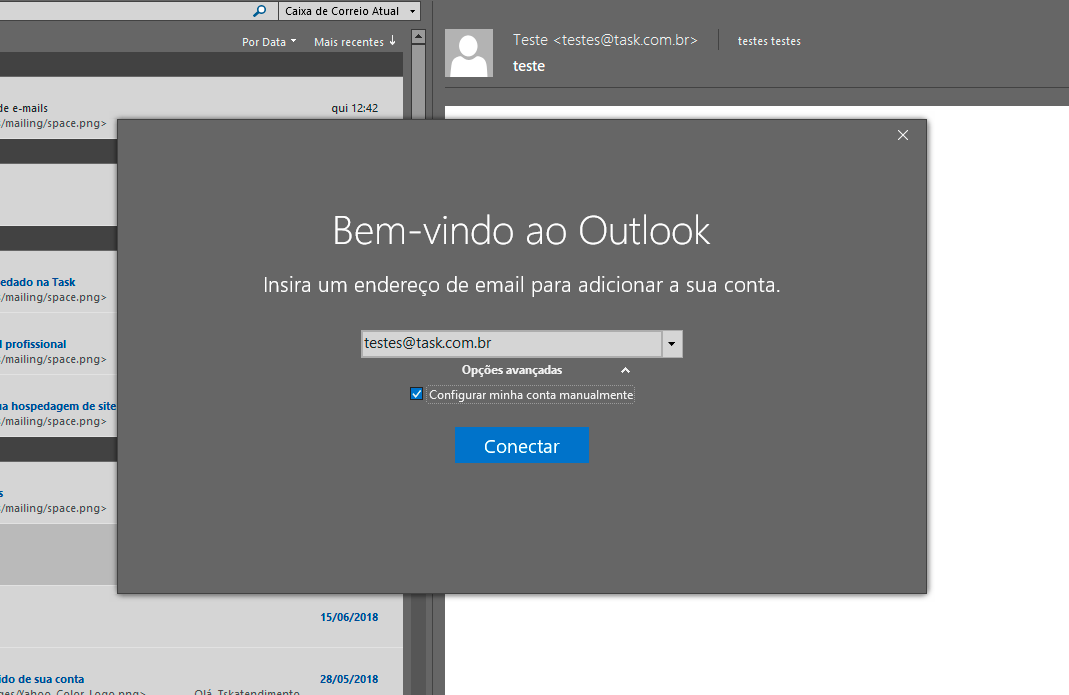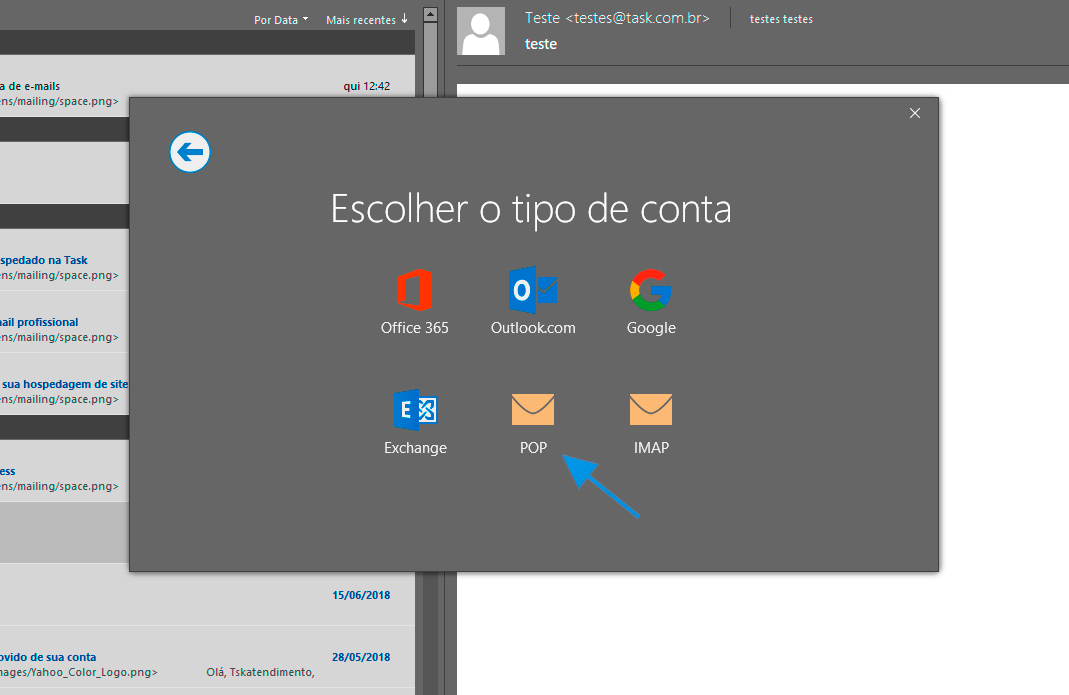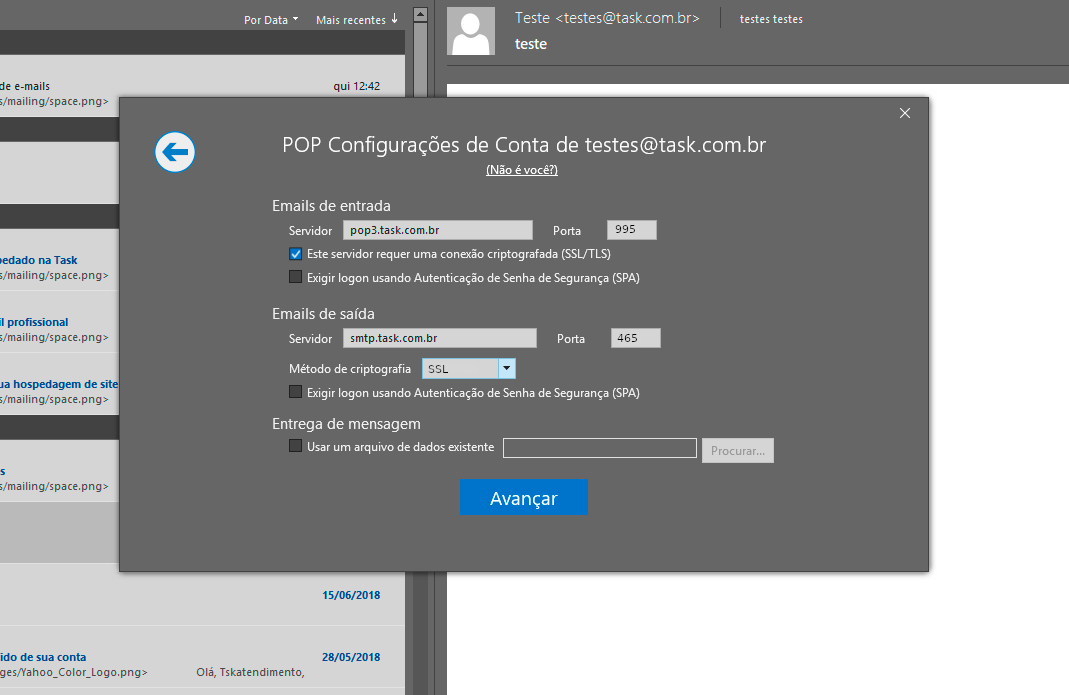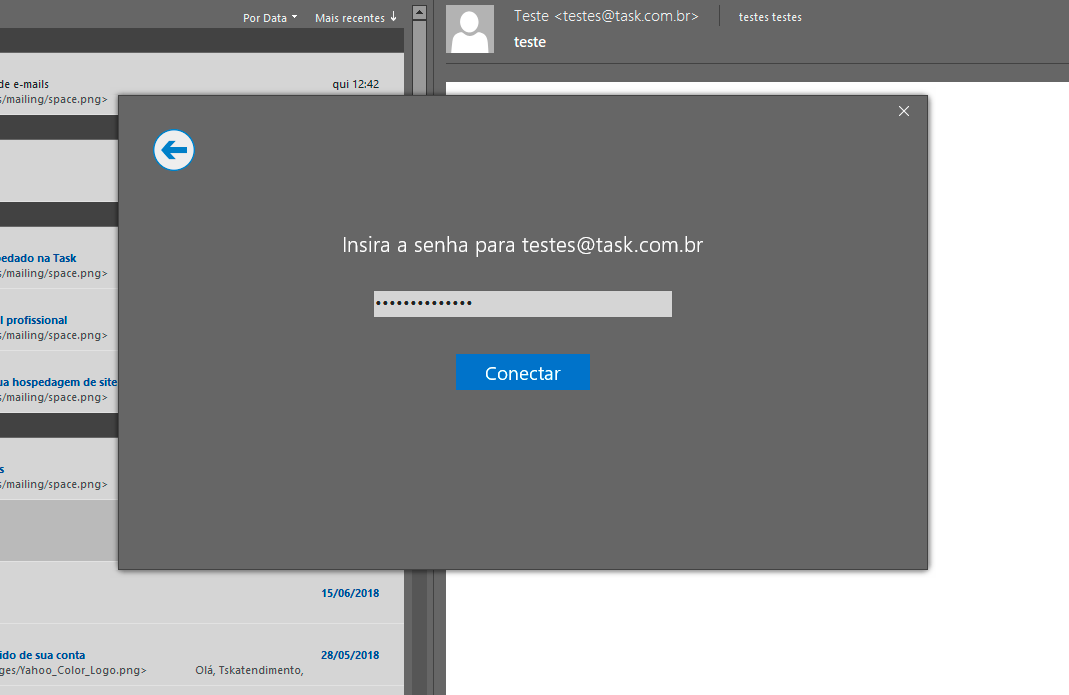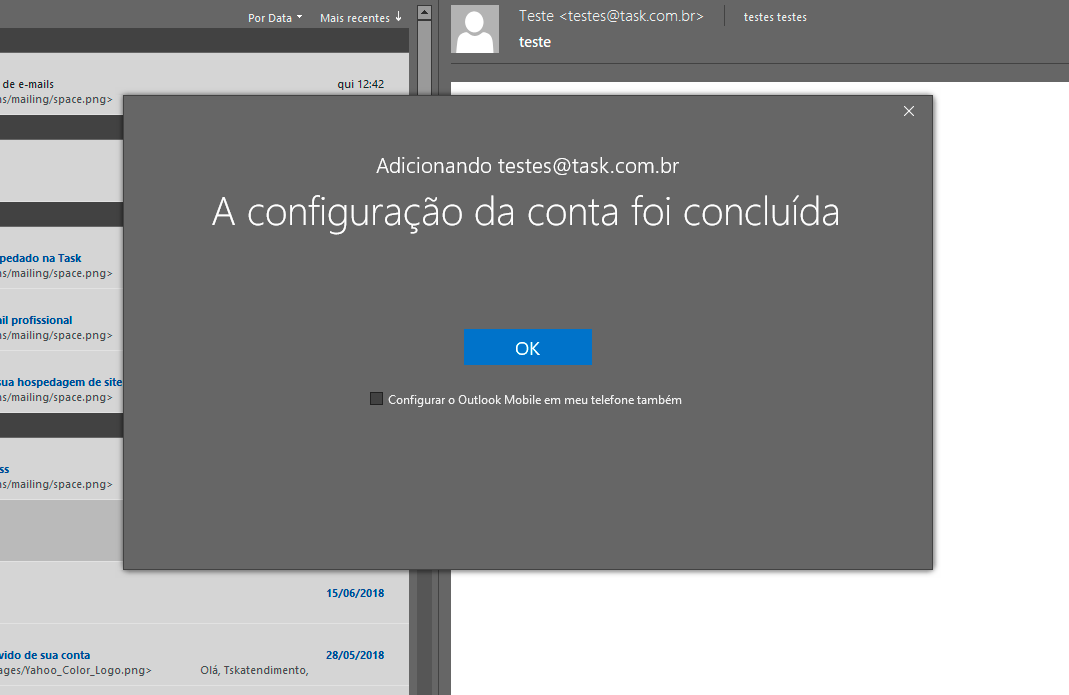Mudanças entre as edições de "Configuração de Conta Microsoft Outlook 2016 IMAP"
De Task Wiki
(Criou página com 'categoria:configure_e_gerencie_seus_e-mails categoria:Gerencia_mail <table cellspacing="0"> <tr> <td colspan="2"> </td> </tr> <tr style="background: #F0F8FF"> <td styl...') |
|||
| Linha 9: | Linha 9: | ||
<td style="vertical-align:top; border-top: 1px solid #9C9C9C; border-right: 1px solid #9C9C9C; border-left: 1px solid #9C9C9C; border-bottom: 1px solid #9C9C9C; padding: 1em;"> | <td style="vertical-align:top; border-top: 1px solid #9C9C9C; border-right: 1px solid #9C9C9C; border-left: 1px solid #9C9C9C; border-bottom: 1px solid #9C9C9C; padding: 1em;"> | ||
| − | Abaixo disponibilizamos o procedimento para configurar o seu e-mail, com o tipo de conta '' | + | Abaixo disponibilizamos o procedimento para configurar o seu e-mail, com o tipo de conta ''IMAP''' no '''Outlook 2016'''.<br> |
<br> | <br> | ||
| Linha 24: | Linha 24: | ||
| − | [[Arquivo:elipse_3.png]] Clique em ''' | + | [[Arquivo:elipse_3.png]] Clique em '''IMAP''' para selecionar esse tipo de conta.<br> |
| Linha 43: | Linha 43: | ||
'''Para configurar a conta com o Tipo IMAP, [http://wiki.task.com.br/index.php/Configura%C3%A7%C3%A3o_de_Conta_Microsoft_Outlook_2013_IMAP clique aqui]'''. | '''Para configurar a conta com o Tipo IMAP, [http://wiki.task.com.br/index.php/Configura%C3%A7%C3%A3o_de_Conta_Microsoft_Outlook_2013_IMAP clique aqui]'''. | ||
| − | Servidor de entrada de e-mails: | + | Servidor de entrada de e-mails: imap.task.com.br |
Servidor de saída de e-mails (SMTP): smtp.task.com.br ou maladireta.task.com.br | Servidor de saída de e-mails (SMTP): smtp.task.com.br ou maladireta.task.com.br | ||
Edição das 08h26min de 28 de agosto de 2018
|
Abaixo disponibilizamos o procedimento para configurar o seu e-mail, com o tipo de conta IMAP' no Outlook 2016.
O tipo de conta pode ser POP ou IMAP. A diferença é que o servidor POP sincroniza apenas a caixa de entrada do webmail (servidor), os e-mail ficam Servidor de entrada de e-mails: imap.task.com.br Servidor de saída de e-mails (SMTP): smtp.task.com.br ou maladireta.task.com.br Para identificar o limite de envio de e-mail com SMTP clique aqui Para identificar o limite de envio de e-mail com MALA DIRETA clique aqui.
| |